
гВєгГЮгГЫгВµгВ§гВЇгБЂгБВгВПгБЫгБ¶гГ°гГГгВїгГЉгВЄгБЃжЦЗе≠ЧгВµгВ§гВЇе§ЙжЫігБЧгБЊгБЧгВЗгГЉ
жЬАзµВжЫіжЦ∞ [2017еєі12жЬИ10жЧ•]
гБУгБЃи®ШдЇЛеЖЕгБЂгБѓеЇГеСКгГ™гГ≥гВѓгБМеРЂгБЊгВМгБ¶гБДгБЊгБЩгАВ
пЉЉпЉЉгБ©гБЖгБЛгГХгВ©гГ≠гГЉгВТгБКй°ШгБДгБЧгБЊгБЩвА¶пЉПпЉП
< гБУгБЃи®ШдЇЛгВТгВЈгВІгВҐ >
LINEгБЃгГ°гГГгВїгГЉгВЄгБЃжЦЗе≠ЧгВµгВ§гВЇгВТе§ЙжЫігБЩгВЛжЦєж≥ХгАБеРДгГХгВ©гГ≥гГИгВµгВ§гВЇгБЃжѓФиЉГгБІгБЩгАВ
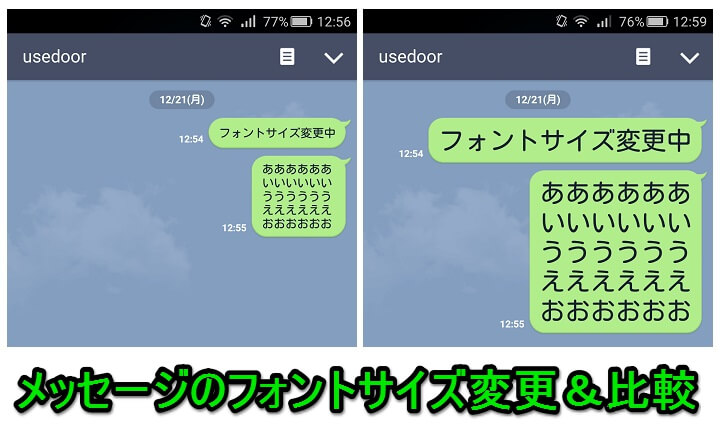
LINEгБѓгГ°гГГгВїгГЉгВЄгБЃжЦЗе≠ЧгВµгВ§гВЇгВТж®ЩжЇЦгБІе§ЙжЫігБЩгВЛгБУгБ®гБМгБІгБНгБЊгБЩгАВ
iPhoneгБѓгБ®гВВгБЛгБПгАБAndroidгБѓгВєгГЮгГЫгБЂгВИгБ£гБ¶зФїйЭҐгВµгВ§гВЇгБМйБХгБЖгБЃгБІжЦЗе≠ЧгБЃгВµгВ§гВЇгВВи™њжХігБЧгБ¶гБКгБПгБ®LINEгБЃгГ°гГГгВїгГЉгВЄзФїйЭҐгБМгВєгГГгВ≠гГ™гБЧгБЯгВКгБЧгБЊгБЩгБЬгАВ
гБ®гБДгБЖгБУгБ®гБІLINEгБЃгГ°гГГгВїгГЉгВЄгБЃжЦЗе≠ЧгВµгВ§гВЇгВТе§ЙжЫігБЩгВЛжЦєж≥ХпЉЖеРДгГХгВ©гГ≥гГИгВµгВ§гВЇгБЃжѓФиЉГгБІгБЩгАВ
LINEгБЃгГ°гГГгВїгГЉгВЄгБЃжЦЗе≠ЧгВµгВ§гВЇгВТе§ЙжЫігБЩгВЛжЦєж≥Х
и®≠еЃЪгБЛгВЙгВµгВѓгГГгБ®е§ЙжЫі
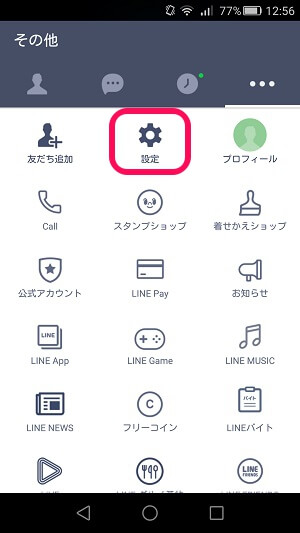
LINEгВТиµЈеЛХгБЧгБ¶гАБгБЭгБЃдїЦгБЛгВЙгАМи®≠еЃЪгАНгВТгВњгГГгГЧгБЧгБЊгБЩгАВ
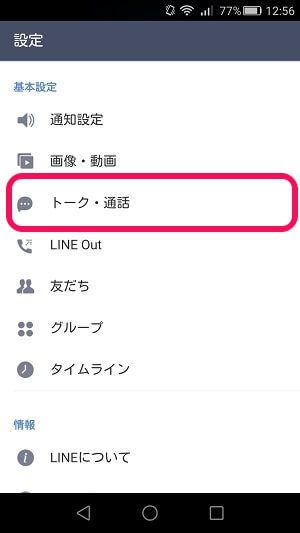
и®≠еЃЪгГ°гГЛгГ•гГЉгБЃдЄ≠гБЛгВЙгАМгГИгГЉгВѓгГїйАЪи©±гАНгВТгВњгГГгГЧгБЧгБЊгБЩгАВ
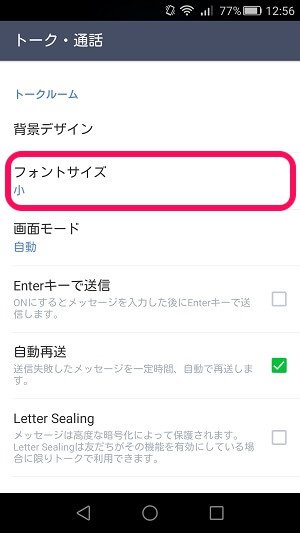
гГХгВ©гГ≥гГИгВµгВ§гВЇгВТгВњгГГгГЧгБЧгБЊгБЩгАВ
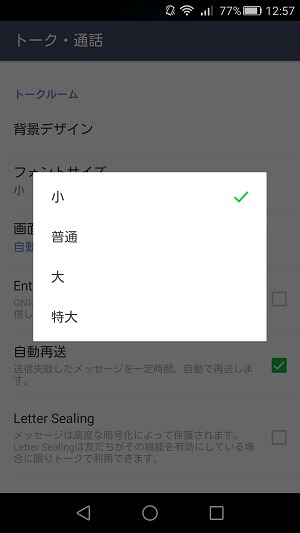
гБУгБУгБІжЦЗе≠ЧгБЃгВµгВ§гВЇгВТе§ЙжЫігБЩгВЛгБУгБ®гБМгБІгБНгБЊгБЩгАВ
йБЄжКЮгБІгБНгВЛжЦЗе≠ЧгВµгВ§гВЇгБѓ
гГїе∞П
гГїжЩЃйАЪ
гГїе§І
гГїзЙєе§І
гБЃ4гБ§гБІгБЩгАВ
еРДгГХгВ©гГ≥гГИгВµгВ§гВЇжѓФиЉГ
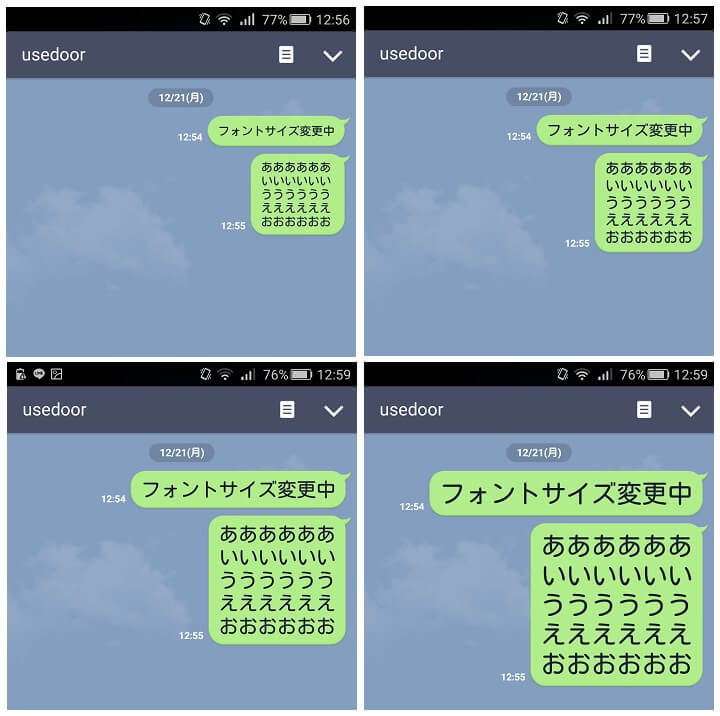
еЈ¶дЄКгБЛгВЙгАБе∞П > жЩЃйАЪ > е§І > зЙєе§ІгБ®гБ™гБ£гБ¶гБДгБЊгБЩгАВ
вЖСгБЃеЖЩзЬЯгБѓзЄ¶еєЕгБѓеЕ®гБ¶еРМгБШгБІгБЩгАВ
зЙєе§ІгБМгБДгБЛгБЂгГЗгВЂгВ§гБЛгВИгБПгВПгБЛгВКгБЊгБЩгАВ
жЦЗе≠ЧгВµгВ§гВЇдї•е§ЦгБѓе§ЙеМЦгГКгВЈ
гВєгВњгГ≥гГЧгВВеРМгБШгВµгВ§гВЇ
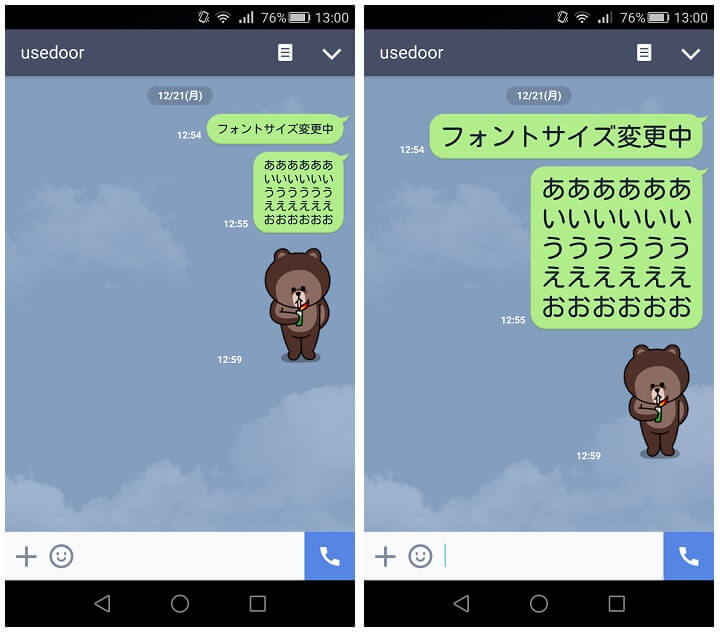
вЖСгБѓжЦЗе≠ЧгВµгВ§гВЇе∞ПгБ®зЙєе§ІгВТжѓФгБєгБ¶гБњгБЯеЖЩзЬЯгАВ
гВєгВњгГ≥гГЧгБЃгВµгВ§гВЇгБѓжЦЗе≠ЧгВµгВ§гВЇгБЂгБѓеЈ¶еП≥гБХгВМгБ¶гБДгБЊгБЫгВУгАВ
еЕ•еКЫгБЃжЦЗе≠ЧгВВе§ЙеМЦгБЧгБ™гБД
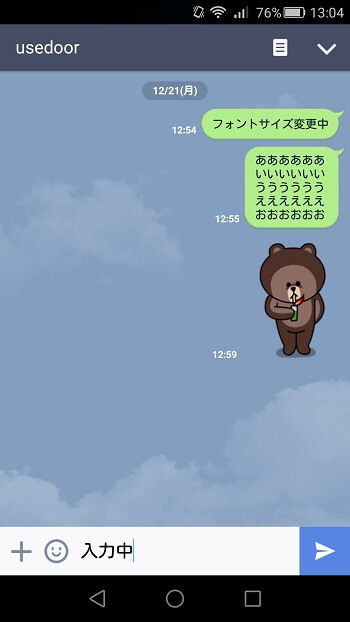
гБЊгБЯеЕ•еКЫгБЩгВЛжЦЗе≠ЧгВµгВ§гВЇгВВгГ°гГГгВїгГЉгВЄдЄКгБЃжЦЗе≠ЧгВµгВ§гВЇгБЂгБѓеЈ¶еП≥гБХгВМгБЊгБЫгВУгАВ
гГХгВ£гГ≥гГИгВµгВ§гВЇгБЂгВИгБ£гБ¶гБѓAndroidгБЃзФїйЭҐгБМгГЗгВЂгБДзЂѓжЬЂгБ†гБ®гБ°гВЗгБ£гБ®йБХеТМжДЯгБВгВКгБЊгБЩгАВ
дЇЇгБЂгВИгБ£гБ¶е•љгБњгБѓгБВгВЛгБ®жАЭгБДгБЊгБЩгБМгАБ
зЙєе§ІгВµгВ§гВЇгБ†гБ®гВЙгБПгВЙгБПгВєгГЮгГЫгБПгВЙгБДи¶ЛгВДгБЩгБПгБ™гВКгБЊгБЩгВИгГЉгАВ
еАЛдЇЇзЪДгБЂгБѓе§ІгБНгБДгВєгГЮгГЫгБѓгГХгВ©гГ≥гГИе∞ПгБМи¶ЛгВДгБЩгБДгБ®жАЭгБДгБЊгБЩгАВ
< гБУгБЃи®ШдЇЛгВТгВЈгВІгВҐ >
пЉЉпЉЉгБ©гБЖгБЛгГХгВ©гГ≠гГЉгВТгБКй°ШгБДгБЧгБЊгБЩвА¶пЉПпЉП
гБУгБЃLINEгБІжЦЗе≠ЧгБЃе§ІгБНгБХгГїгГХгВ©гГ≥гГИгВµгВ§гВЇгВТе§ЙжЫігБЩгВЛжЦєж≥ХгБЃжЬАзµВжЫіжЦ∞жЧ•гБѓ2017еєі12жЬИ10жЧ•гБІгБЩгАВ
и®ШдЇЛгБЃеЖЕеЃєгБЂе§ЙеМЦгВДгБФжМЗжСШгБМгБВгВКгБЊгБЧгБЯгВЙеХПгБДеРИгВПгБЫгГХгВ©гГЉгГ†гБЊгБЯгБѓusedoorгБЃTwitterгБЊгБЯгБѓusedoorгБЃFacebookгГЪгГЉгВЄгВИгВКгБФйА£зµ°гБПгБ†гБХгБДгАВ
и®ШдЇЛгВТжЫЄгБПгГ§гГЂж∞ЧгБМеЗЇгВЛгБЃгБІгГХгВ©гГ≠гГЉгВИгВНгБЧгБПгБКй°ШгБДгБЧгБЊгБЩm(._.)m
























